Excel: 피벗 테이블을 월별로 필터링하는 방법
Excel에서 월을 기준으로 피벗 테이블의 행을 필터링하려는 경우가 종종 있습니다.
다행히 피벗 테이블의 행 레이블 열 드롭다운 메뉴에 있는 날짜 필터 옵션을 사용하면 쉽게 이 작업을 수행할 수 있습니다.
다음 예에서는 이 작업을 수행하는 방법을 정확하게 보여줍니다.
예: Excel에서 월별로 피벗 테이블 필터링
다양한 날짜에 회사의 판매량을 표시하는 다음과 같은 데이터 세트가 Excel에 있다고 가정해 보겠습니다.
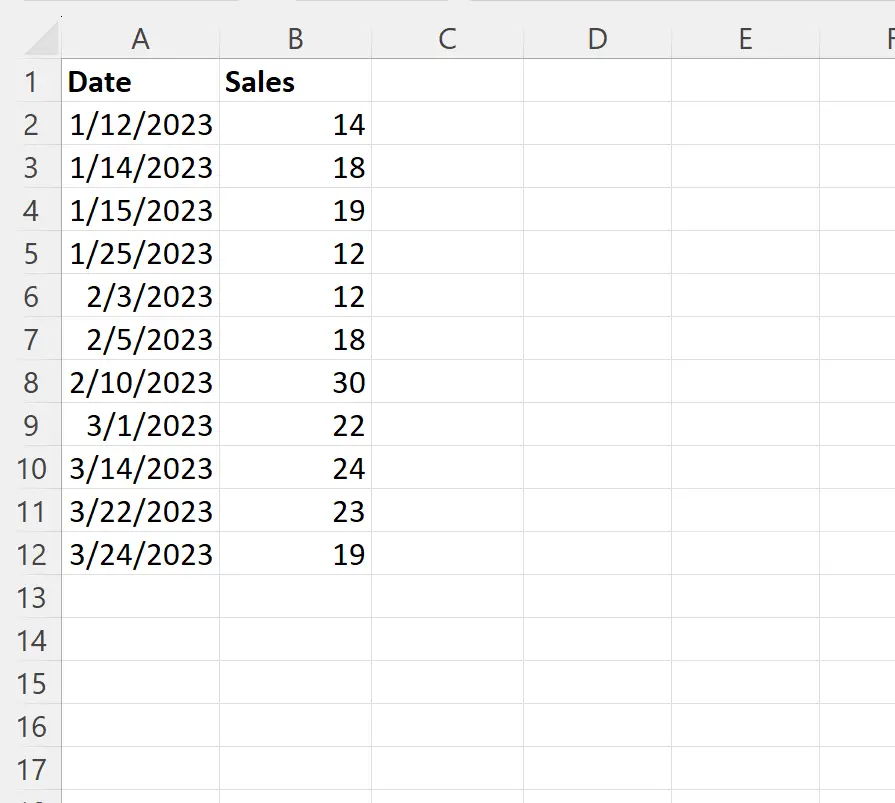
이제 첫 번째 열에 날짜를 표시하고 두 번째 열에 각 날짜의 매출 합계를 표시하는 다음 피벗 테이블을 생성한다고 가정합니다.
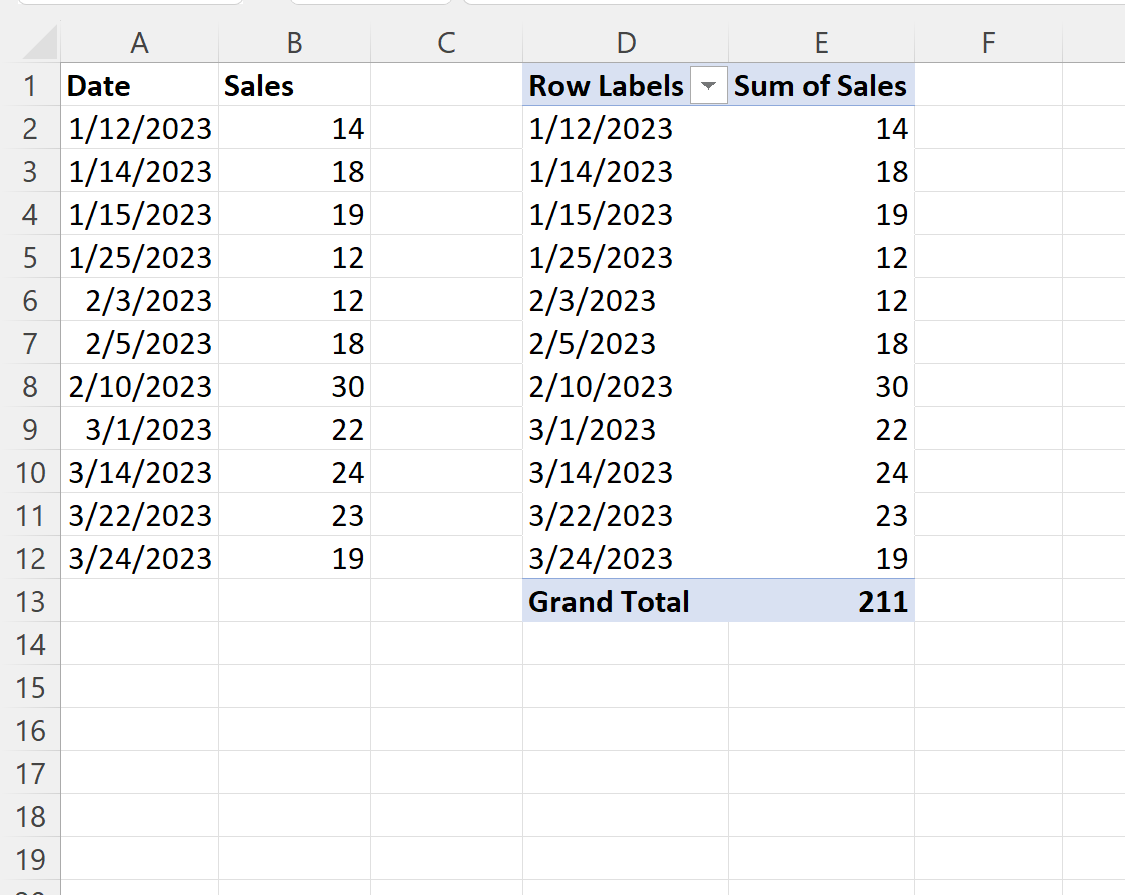
3월에 발생한 날짜만 표시하도록 피벗 테이블을 필터링한다고 가정해 보겠습니다.
이렇게 하려면 행 레이블 이라는 피벗 테이블 헤더 옆에 있는 드롭다운 화살표를 클릭한 다음 날짜 필터 , 기간 내 모든 날짜 , 3월을 차례로 클릭합니다.
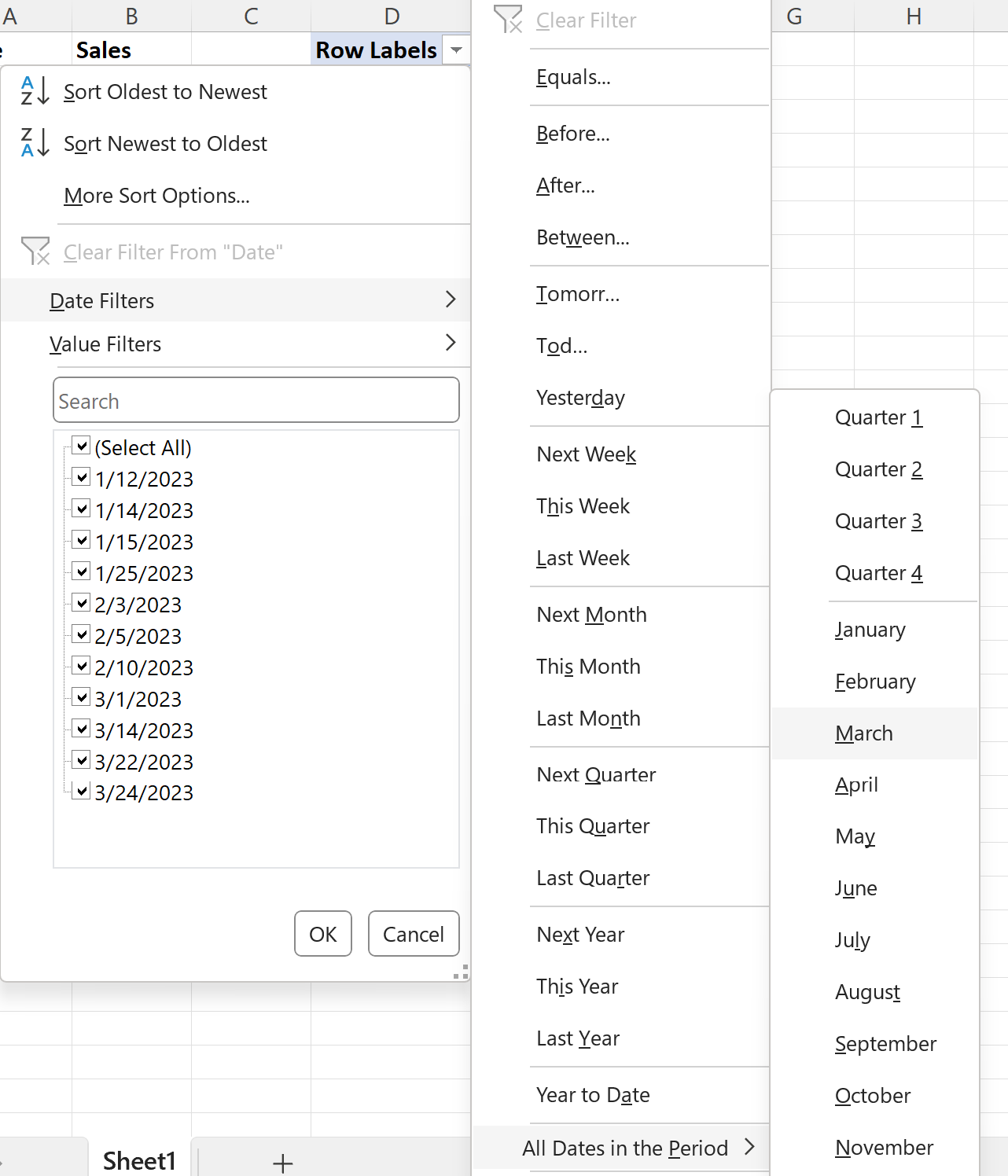
피벗 테이블은 3월에 발생한 날짜만 표시하도록 자동으로 필터링합니다.
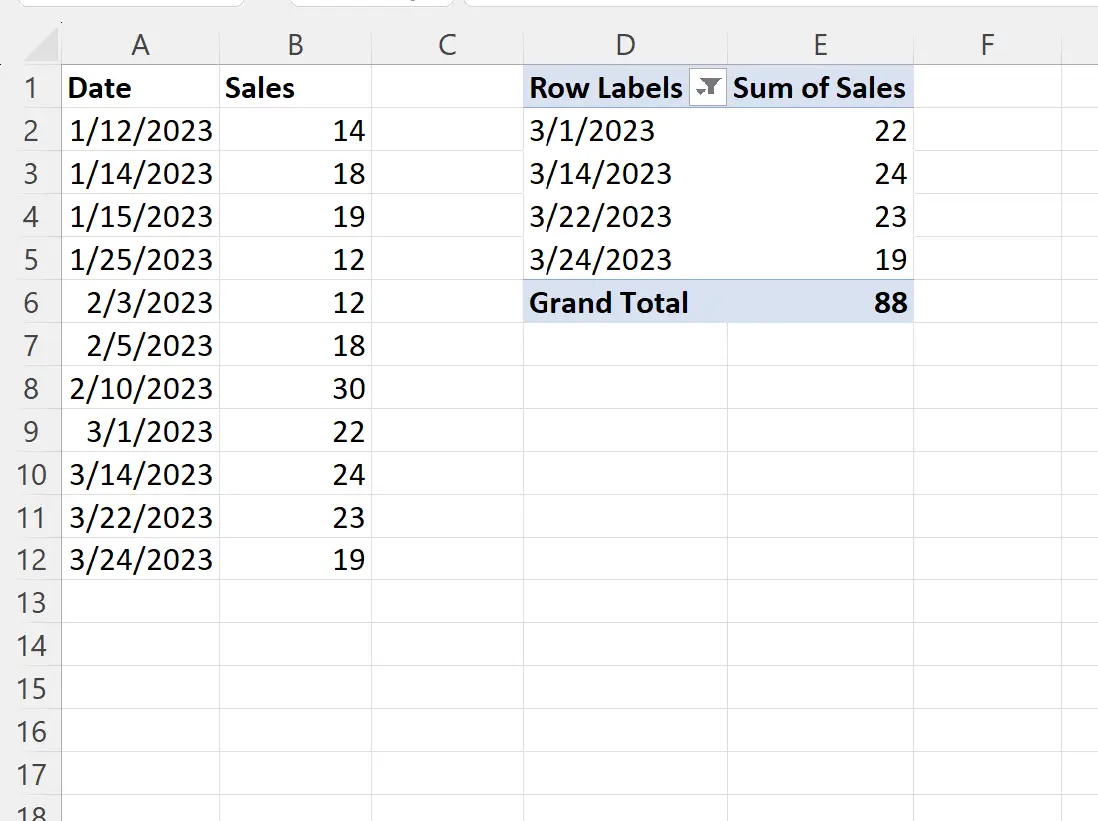
총계 라인에는 3월 날짜의 매출 합계만 반영됩니다.
이 필터를 제거하려면 행 레이블 옆에 있는 필터 아이콘을 클릭한 다음 날짜 필터 지우기를 클릭하면 됩니다.
추가 리소스
다음 자습서에서는 Excel에서 다른 일반적인 작업을 수행하는 방법을 설명합니다.
Excel: 피벗 테이블에서 상위 10개 값을 필터링하는 방법
Excel: 피벗 테이블을 총합계로 정렬하는 방법
Excel: 두 피벗 테이블 간의 차이를 계산하는 방법